Regolith Linux 1.6 уже тут і наповнений новими та захоплюючими функціями. Якщо ви хочете випробувати новий дистрибутив Linux, цей посібник для вас. Слідкуйте за тим, як ми покажемо вам, як налаштувати Regolith Linux 1.6!

Примітка: якщо ви не хочете встановлювати Regolith Linux з нуля, ви зможете встановити Regolith Linux поверх існуючої інсталяції Ubuntu. Для отримання додаткової інформації про те, як ви можете оновити вашу систему Ubuntu до Regolith, перейдіть на їхній офіційний сайт.
Завантаження Regolith Linux 1.6
Перш ніж ви зможете налаштувати Regolith Linux на настільному або портативному ПК, вам потрібно буде його завантажити. Останній випуск Regolith (1.6) заснований на Ubuntu 21.04 і доступний тут на їх офіційний веб-сайт.
Перебуваючи на веб-сайті, знайдіть синю кнопку «Завантажити Regolith 1.6 (21.04)», щоб почати завантаження. Крім того, якщо хочете, ви можете завантажити випуск 20.04. Однак ми не будемо зосереджуватись на цьому в цьому посібнику.
Коли ви натискаєте кнопку завантаження, ваш веб-браузер повинен почати завантажувати Regolith Linux на ваш комп’ютер. Коли завантаження буде завершено, перейдіть до наступного розділу посібника.
Створення інсталятора USB
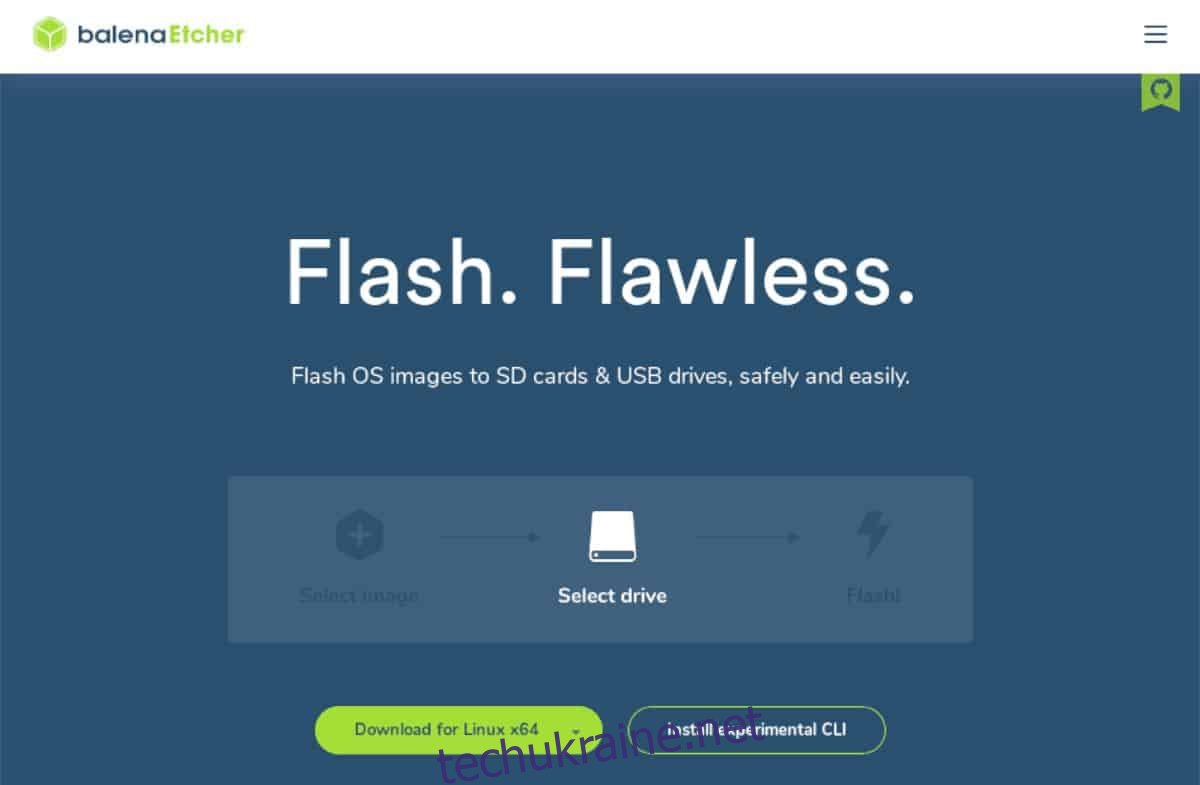
Regolith Linux поширюється серед користувачів за допомогою файлу ISO з офіційного сайту. Єдиний спосіб встановити цей файл ISO — створити програму встановлення USB (або записати ISO на DVD, хоча сучасні ПК більше не підтримують DVD). Щоб створити інсталятор USB, вам потрібно буде завантажити унікальну програму на свій комп’ютер.
Ця спеціальна програма відома як Etcher. Це допоможе вам з відносною легкістю створити ваш USB-інсталятор Regolith Linux. Найкраще те, що Etcher є кросплатформним і працює на Mac OS, Linux і Windows. Таким чином, незалежно від того, на якій ОС ви створюєте програму встановлення, інструкції однакові.
Щоб дістати Етчера, зверніться до посадовця Веб-сайт Etcher. Опинившись там, завантажте програму та встановіть її у свою ОС, використовуючи інструкції на веб-сторінці веб-сайту.
Після завантаження та встановлення Etcher на своєму комп’ютері запустіть його з меню програми. Потім підключіть USB-флешку до ПК. Після підключення виконайте наведені нижче дії.
Крок 1: Знайдіть кнопку «Flash from file» в Etcher і клацніть на ній мишею. При натисканні на цю кнопку з’явиться вікно. За допомогою миші виберіть ISO-файл Regolith Linux.
Крок 2: Знайдіть кнопку «Вибрати ціль» і клацніть на ній мишею. Потім виберіть свій USB-накопичувач в інтерфейсі користувача, щоб повідомити Etcher про встановлення на нього файлу Regolith ISO.
Крок 3: Виберіть «Flash!» кнопку миші, щоб запустити процес перепрошивки Etcher. Цей процес займе досить багато часу, тому запасіться терпінням. Коли процес буде завершено, підключіть USB до комп’ютера, на який ви плануєте встановити Regolith, і перейдіть до наступного кроку посібника.
Встановлення Regolith Linux 1.6
Щоб почати встановлення Regolith Linux 1.6, завантажте BIOS комп’ютера. Увійшовши в BIOS, налаштуйте його на завантаження з флеш-накопичувача USB. Коли інсталятор Regolith Linux завантажиться, дотримуйтесь покрокових інструкцій нижче.
Крок 1: У завантажувачі Regolith виберіть опцію «Встановити Regolith» за допомогою клавіш зі стрілками та натисніть клавішу Enter, щоб продовжити.
Крок 2: Коли Regolith Linux запуститься, ви побачите вікно з написом «Встановити (як суперкористувач)». У цьому вікні виберіть мову, якою ви розмовляєте, і натисніть кнопку «Продовжити».
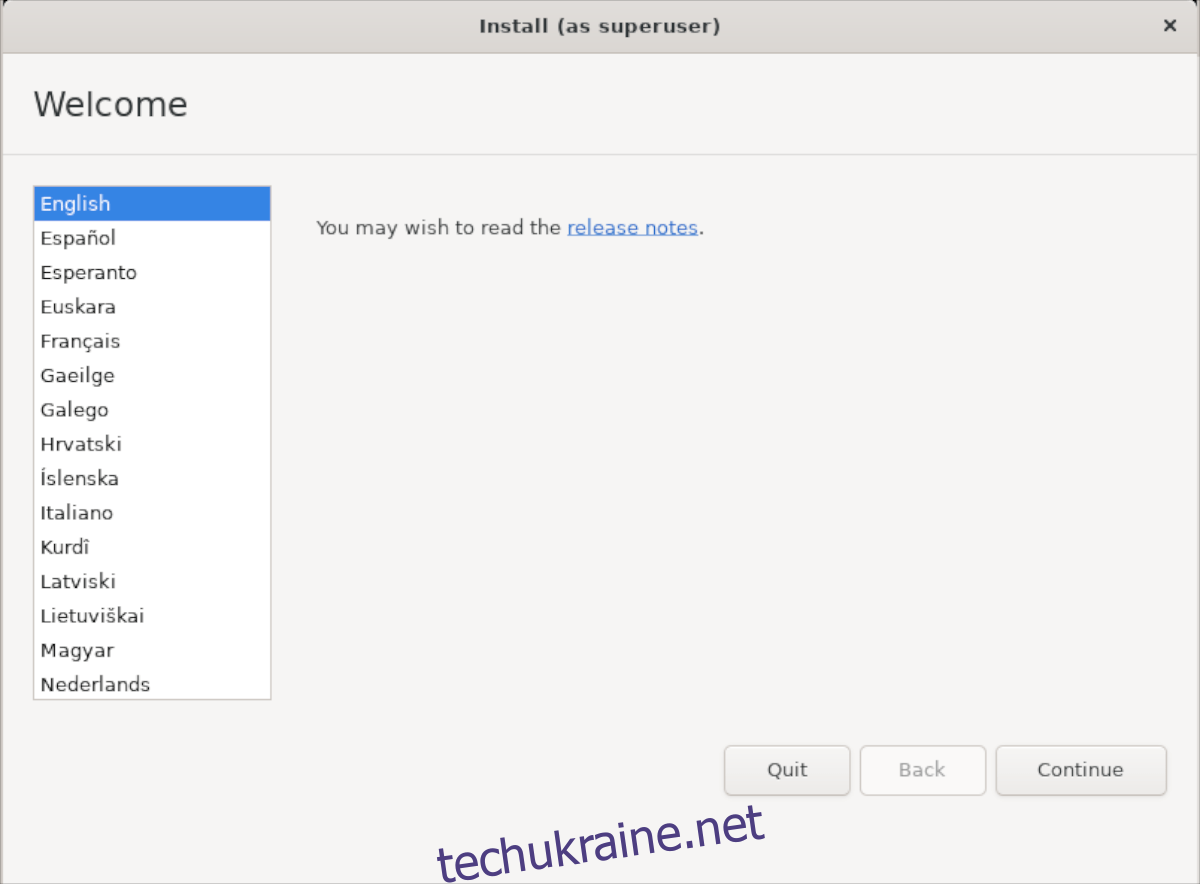
Крок 3. Після вибору мови вам потрібно буде вибрати розкладку клавіатури. Використовуючи інтерфейс користувача, виберіть потрібну розкладку клавіатури або залиште її за замовчуванням. Потім натисніть «Продовжити», щоб перейти далі.
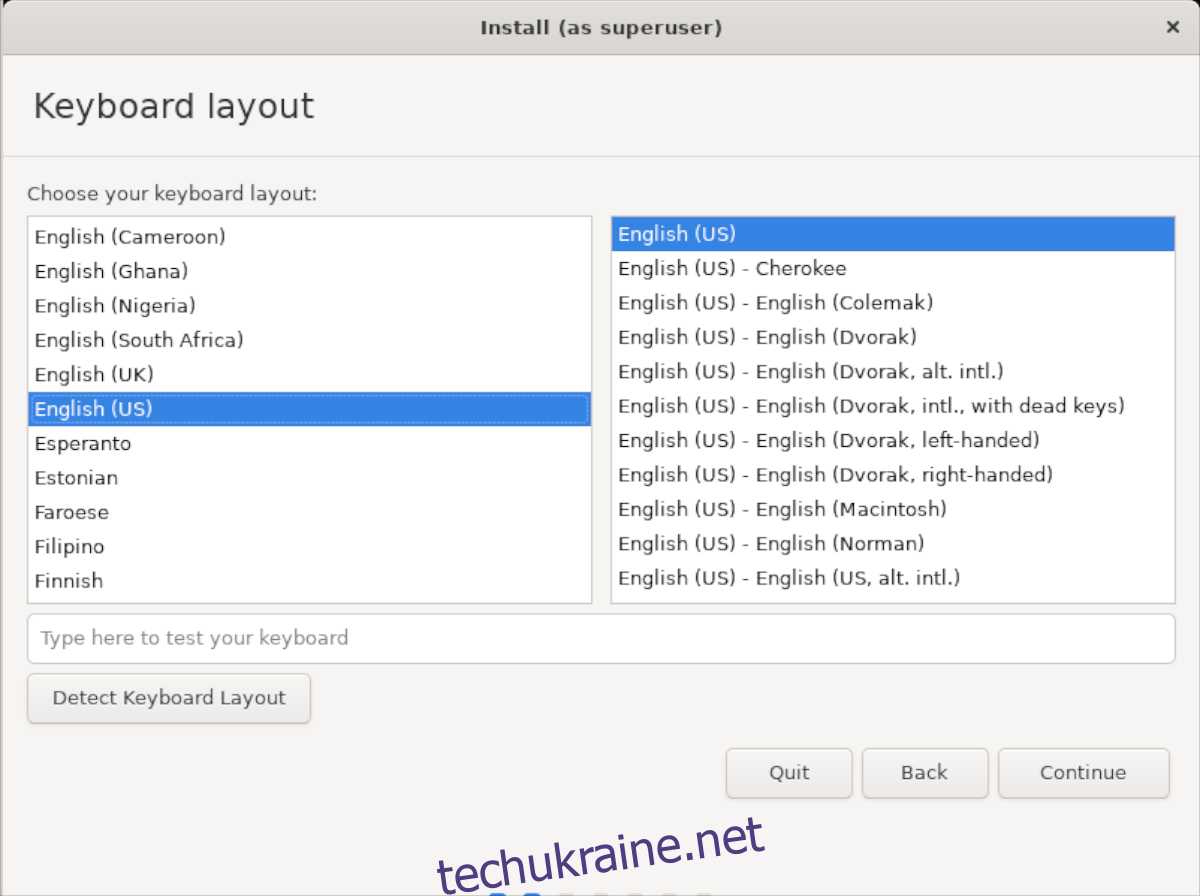
Крок 4. Тепер вам потрібно буде вибрати поле «Встановити стороннє програмне забезпечення для графічного та Wi-Fi обладнання та додаткового медіаформату». Після встановлення цього прапорця натисніть кнопку «Продовжити», щоб перейти до наступної сторінки.
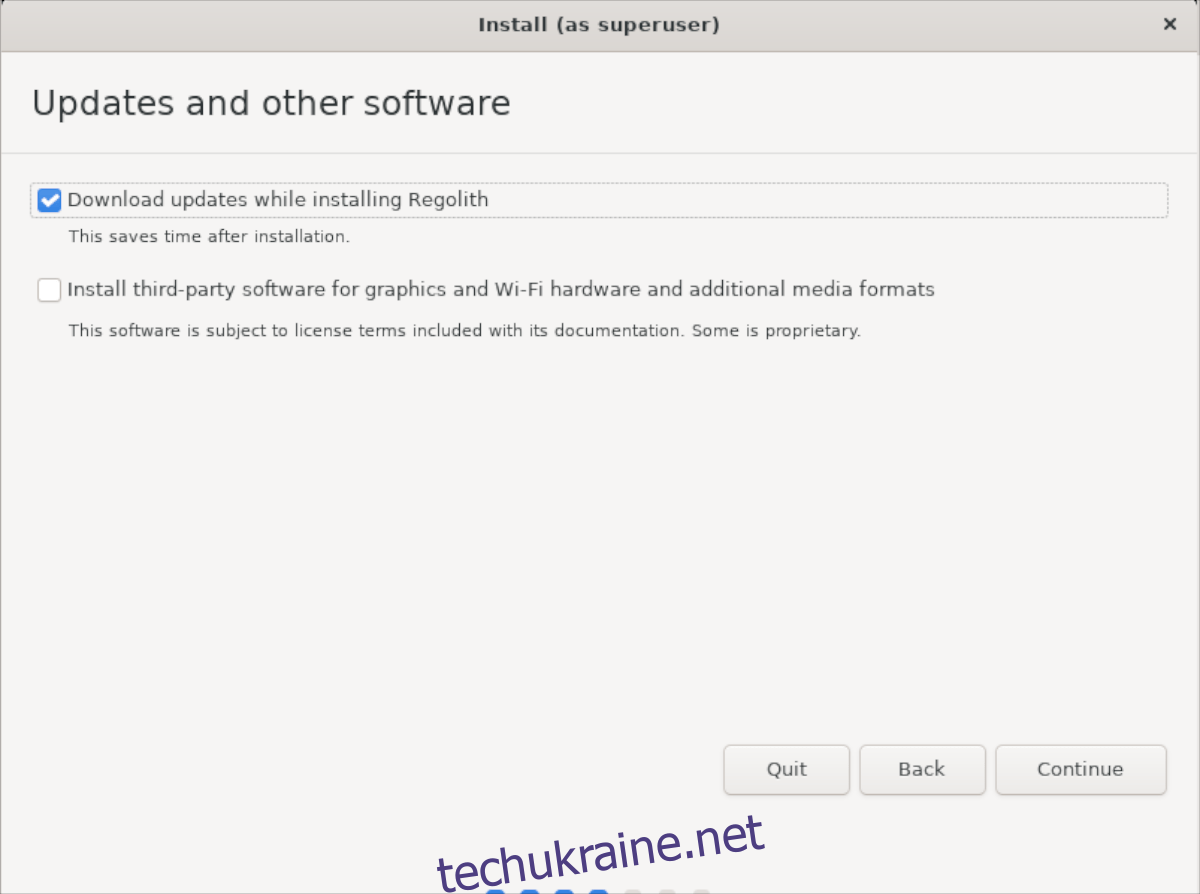
Крок 5. Після вибору поля драйвера Wi-Fi вам потрібно буде вибрати тип встановлення. У цьому прикладі ми виберемо опцію «Стерти диск і встановити Regolith», однак не забудьте вибрати тип інсталяції, який підходить саме вам.
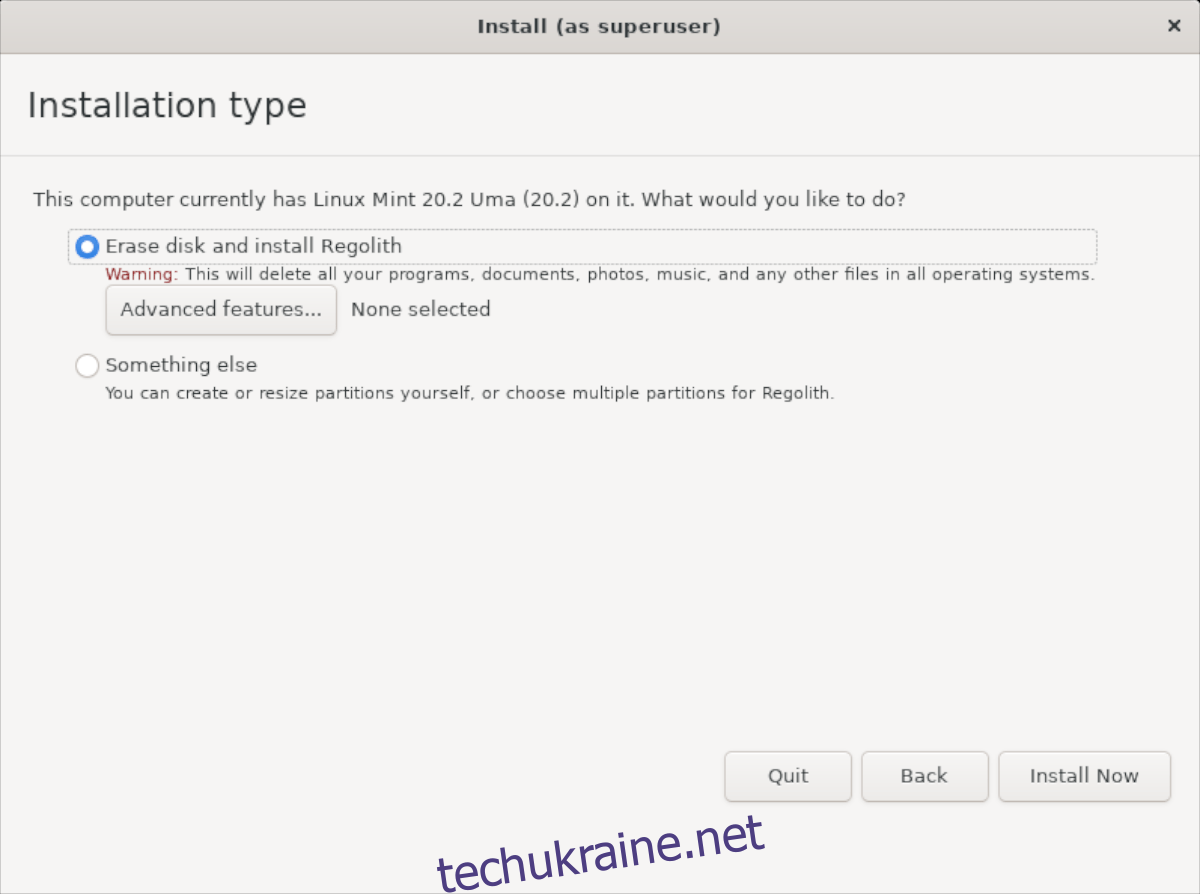
Виберіть кнопку «Встановити зараз», коли ви вибрали тип встановлення.
Крок 6: Тепер ви повинні вибрати місце проживання на карті, щоб Regolith 1.6 знав, де встановити ваш часовий пояс. За допомогою миші виберіть свій часовий пояс. Натисніть «Продовжити», щоб перейти, коли закінчите.

Крок 7: На сторінці «Хто ви» введіть своє ім’я, ім’я вашого ПК. Вам також потрібно буде вибрати ім’я користувача, пароль і підтвердити пароль. Після завершення натисніть кнопку «Продовжити».

Крок 8: Тепер, коли ви налаштували своє ім’я користувача, Regolith завершить встановлення всього на ваш комп’ютер. Після завершення процесу перезавантажте, щоб почати використовувати Regolith Linux 1.6!


